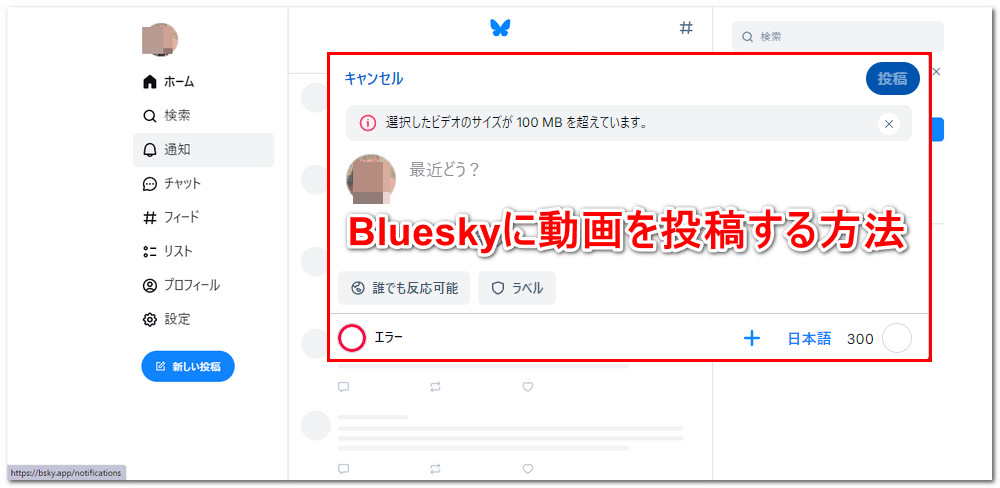
Bluesky(ブルースカイ)は、X(旧Twitter)の元CEOジャック・ドーシーによって設立された、分散型のSNSプラットフォームです。
この記事では、Blueskyに動画を投稿する方法と、投稿できない時の対策についてご紹介します。
Blueskyに動画を投稿するには、Blueskyがサポートする動画形式や仕様を理解することが重要です。Blueskyに投稿する動画は、以下の条件を満たさなければなりません。

対応フォーマット:MP4、MOV、MPEG、WebMなど
動画の長さ:最大3分
ファイルサイズ:100MB以内
1日の投稿制限:最大25本、合計10GBまで
続いてはPCのブラウザ版を使ってBlueskyに動画を投稿する方法について説明します。
1
ブラウザからBlueskyにアクセスし、画面左側にある「新しい投稿」をクリックします。
2
「新しい投稿」をクリックすると、新しいウィンドウが表示され、画面下部にある2番目のアイコンをクリックします。
3
投稿したい動画を選択し、「開く」をクリックします。
4
問題がなければ、「投稿」をクリックして、動画を投稿します。
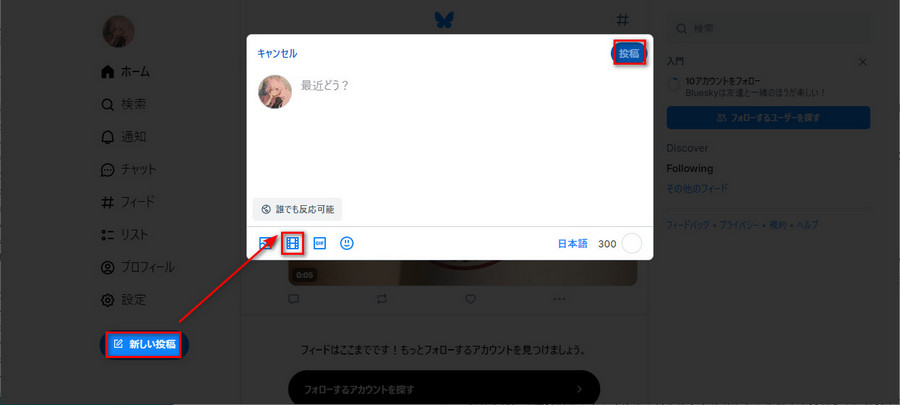
投稿が完了すると、「投稿が公開されました」と表示され、ホーム画面で投稿した動画が確認できます。また、動画を削除するには、「…」をクリックし、「投稿を削除」を選択します。
Blueskyに動画を投稿できない場合、その動画がBlueskyのサポートするフォーマットや仕様に合っていない可能性があります。
ここでは、動画の形式やファイルサイズを変更できるソフトをおすすめします。このソフトを使うことで、Blueskyに動画を投稿できない原因である形式やファイルサイズの問題を解決できます。おすすめするソフトは「WonderFox HD Video Converter Factory Pro」です。このソフトでは、動画のフォーマットを変更したり、長さを編集したり、ファイルサイズを圧縮したりすることができます。
前述のBlueskyがサポートする動画形式や仕様を参考にして、さっそく「WonderFox HD Video Converter Factory Pro」を使って投稿できない動画を調整してみましょう。
ステップ 1:
動画をソフトに読み込む
「WonderFox HD Video Converter Factory Pro」を起動し、「変換」をクリックします。次に、「ファイル追加」をクリックするか、動画ファイルをドラッグ&ドロップしてソフトに読み込みます。
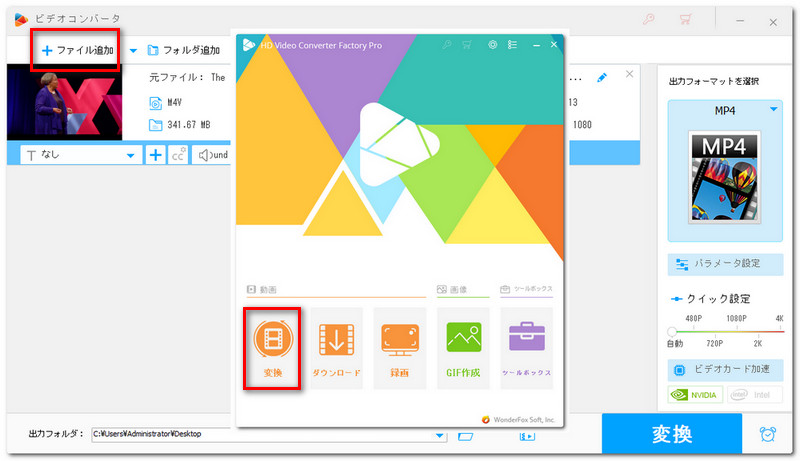
ステップ 2:
出力フォーマットを選択する
「出力フォーマットを選択」下のアイコンをクリックします。ここでは、動画の出力フォーマットを選択できます。「動画」カテゴリに進み、Blueskyがサポートする動画形式(例:MP4、MOV、MPG、またはWebM)を選択します。
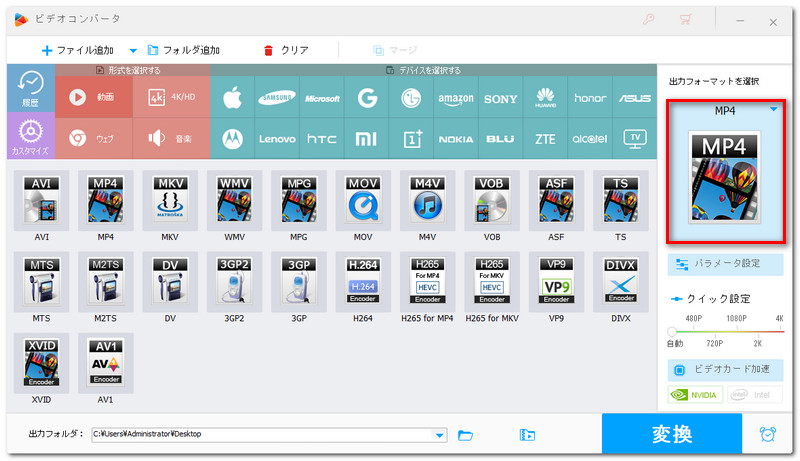
ステップ 3:
必要に応じて動画の長さ、ファイルサイズなどを変更する
動画が3分を超える場合は、3分以内に編集する必要があります。ツールバーの「切り取り」機能を使って、動画を短く編集できます。
ツールバーから「切り取り」アイコンをクリックします。タイムラインにある青いスライダーをドラッグして残したい部分を選択します。また、残したい部分の開始時間と終了時間を手動で入力することもできます。残したい部分を選択したら、緑の「切り取り」ボタンをクリックします。完了したら、「OK」をクリックします。
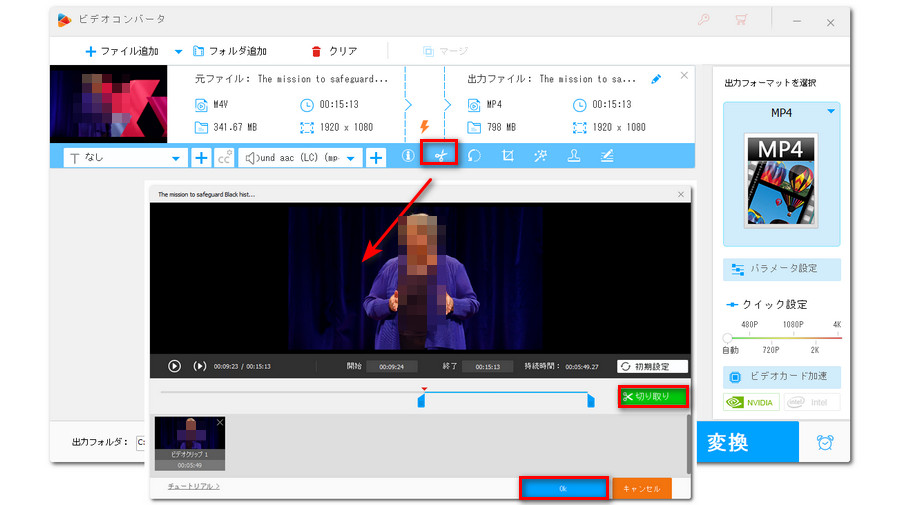
また、動画のファイルサイズが100MBを超える場合は、動画を圧縮する必要があります。
「バッチ圧縮」アイコンをクリックしてスライダーをドラッグして圧縮率を調整します。圧縮率を上げると、ファイルサイズは小さくなります。また、「パラメータ設定」で動画の解像度やビットレートを下げることで、動画のファイルサイズをさらに減らすこともできます。
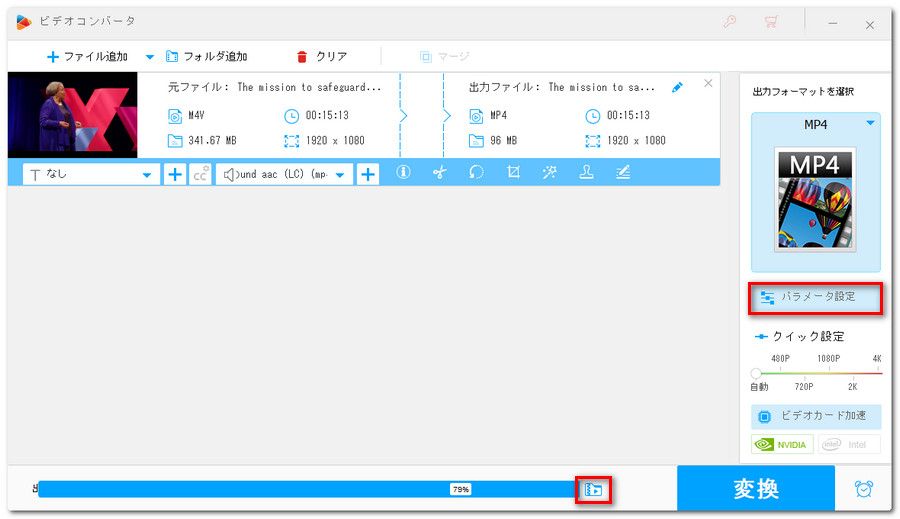
ステップ 4:
動画を出力する
画面下の逆三角形をクリックして保存先を指定します。最後に、「変換」ボタンをクリックして、動画を出力します。
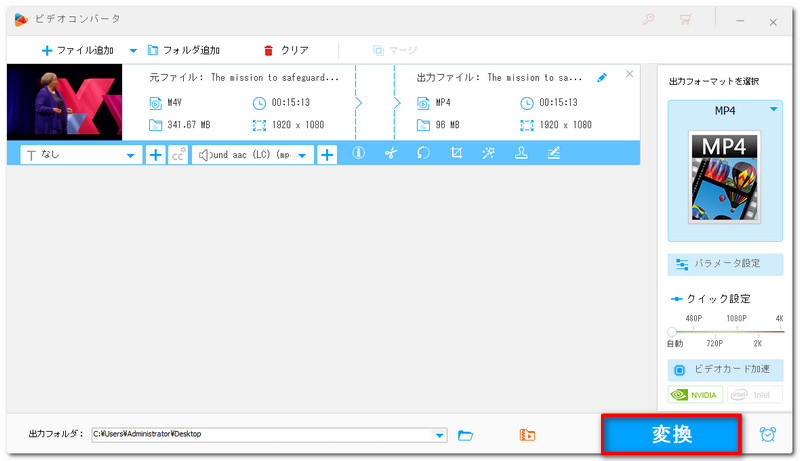
以上では、Blueskyに動画を投稿する方法と、投稿できない時の対策について紹介しました。お役に立てれば幸いです。
利用規約 | プライバシーポリシー | ライセンスポリシー | Copyright © 2009-2025 WonderFox Soft, Inc. All Rights Reserved.